Le logiciel de caisse tactile ED2004 est très intéressant puisqu'il a été conçu dès le départ pour être utilisé entièrement (pas seulement le module de vente) avec un écran tactile. Le module "Ecrans de vente" permet de modifier de manière simple et efficace la mise en page du module de caisse. Cela vous autorise à présenter efficacement vos produits pour que vos vendeurs perdent le moins de temps possible en vente. De ce point de vue, le logiciel de caisse ED2004 dispose de fonctionnalités intéressantes.
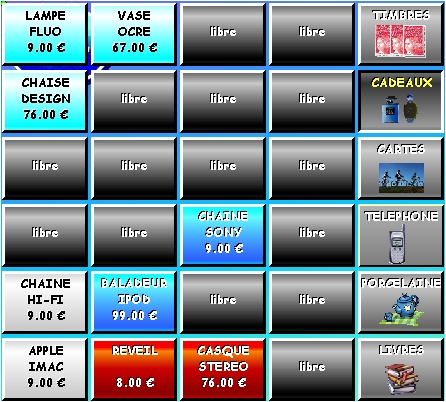
La fonction "Ecrans de Vente" du logiciel de caisse tactile ED2004 est très intuitive et vous permet de créer votre propre mise en page concernant vos écrans de vente. Pour chaque famille, vous pourrez ainsi décider de l'emplacement de chaque article ainsi que de sa couleur de fond. La couleur de fond des cases est plus importante qu'il n'y paraît dans un logiciel de caisse tactile puisqu'il permet d'accélérer la saisie des articles en permettant d'identifier clairement les catégories d'articles à l'intérieur d'une même famille.
Dans l'écran principal du logiciel de caisse ED2004, appuyez (ou cliquez, si vous utilisez la souris) sur la case "Ecrans de Vente". Vous vous retrouvez alors avec un écran similaire à l'écran de vente, mais au centre de l'écran vous pouvez apercevoir la case "<- Choix famille" qui pointe vers les cases de familles; choisissez alors une des familles (en appuyant dessus) dont vous voulez changer la mise en page. La première page d'articles de cette famille apparaît alors.
Le logiciel de caisse ED2004 vous indique alors "Que faire ? ->". Cette case pointe vers les différentes cases de choix : "Supprimer", "Enlever", "Permuter", "Modifier les articles" et "Colorier".

En cliquant sur la case "Permuter", vous pouvez alors prendre une case article (en appuyant dessus) et la déposer sur une case libre (en appuyant sur cette case libre). Si vous voulez la déplacer sur une autre page de la même famille, il suffit d'appuyer sur l'article, d'appuyer sur la case "Aller en page..." et d'appuyer sur une case libre de cette page.
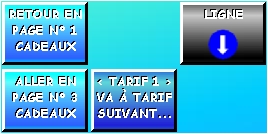
Lors du déplacement de l'article (c'est à dire après avoir appuyer sur la case article et avant d'avoir appuyer sur la case libre), une case rouge "Annuler Permuter" apparaît et vous permet donc, si vous vous êtes trompé, de faire revenir l'article à sa case initiale.
Vous pouvez maintenant continuer à déplacer autant d'articles que vous le voulez, le mode "Permuter" restant en effet automatiquement actif tant que vous en n'avez pas choisi un autre.

